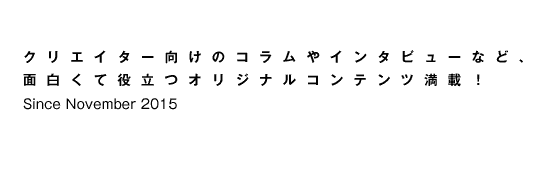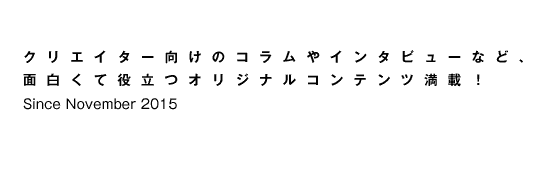●「傘をさす少女と雨」のイラスト制作
雨の日に傘をさす少女のイラストの制作行程をご紹介していきます。

完成したイラスト「傘をさす少女と雨」。(クリックで拡大) |
 |
|
・使用ツール
CLIP STUDIO PAINT EX、iPad Pro 12.9。
・アイデア、構想、描くきっかけ
もうすぐ梅雨の季節が近かったので、「雨」から連想するものを頭の中でイメージするところからはじめました。その時に自分が描きたいと思うもの、大好きな要素を盛り込んでいくと描くモチベーションが上がります。
・ワークフロー
(1)ラフスケッチ
iPadに下描きのラフスケッチを描きます。ここでイメージ通りにならなくて挫けそうなことがあるかもしれませんが、その時は「後で何とかなる」と言い聞かせながら描き進めます。

iPadにラフスケッチを描いていく。(クリックで拡大)
|
 |
|
(2)線画作業、ペン入れ
線画作業にはCLIP STUDIOの「主線も水彩も厚塗りも一本でやる怠けものブラシ」をダウンロードして使っています。「キャラクター」「傘」「背景」で別々のベクターレイヤーを用意して描いていきます。
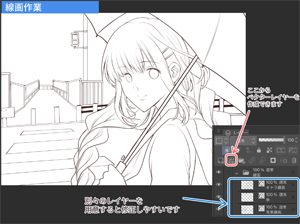
CLIP STUDIOで線画を行う。(クリックで拡大) |
 |
|
(3)キャラクターの色塗り
キャラクターのパーツごとにレイヤーをわけて色塗りをしていきます。今回は「肌」「髪」「服」「傘」の4つです。最初に分けておくと後でミスした時や色変更したい時に作業が楽になります。
各パーツごとに「下塗り用」と「乗算」レイヤーなどを2~3つずつ用意していきます。「下塗り用のレイヤー」にバケツツールを使って下塗りをした後、ちょっと陰影をつけるためにエアブラシで別の色で色塗りをします。この時にレイヤーの「ロック」を使うとはみ出さずに色を塗れます。

まずは下塗り。(クリックで拡大) |
 |
|
次に「乗算レイヤー」を選択して影に使う色を選んで塗っていきます。今回CLIP STUDIOの「これだけで塗る筆」をダウンロードして使っています。強弱をつけて影の部分を塗った後、影の縁にペンで少し細く線を書き込んでいく方法をよくやります。
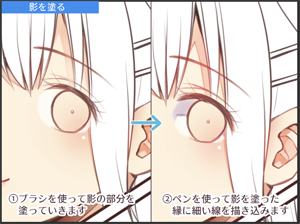
目などのディテールにもしっかり影の表現を。(クリックで拡大) |
 |
|
(4)背景の色塗り
こちらも先程のように背景のパーツごとにレイヤーをわけて塗っていきます。

背景もレイヤーに分けて色塗り。(クリックで拡大) |
 |
|
(5)仕上げ
違ったエフェクトのレイヤーを用意してイラストを仕上げていきます。
●オーバーレイ:明るい部分はより明るく、暗い部分はより暗く塗れます。
●覆い焼き(発光):光が強い部分に使っています。
●スクリーン:髪や瞳のハイライトなどに使っています。
●乗算:イラストの影や暗くしたい部分を表現したい時に使います。
そして最後にCLIP STUDIOの「ガウスぼかしアクション」をダウンロードして使いました。これをするとふわっと柔らかい印象のイラストに仕上がります。いろいろ調整したり整えたりしていけば…完成です!!!

オーバーレイ、覆い焼きなどを適用し仕上げていく。(クリックで拡大) |
 |
|
・最後に
未熟者なので大変恐縮なのですが、少しでも参考になったなら幸いです。絵を描き続けていくと壁にぶつかって立ち止まることがあるかもしれません。その時は無理せず一休みして気分転換してから、また絵を描く時の「楽しい気持ち」を思い出してペンを握っていただけたらなと思います。
ここまでお付き合いくださり有難うございました!お互いに頑張りましょう!
次回はさやえんどうさんの予定です。
(2021年6月9日更新) |